Utilisez différents schémas de couleurs pour gérer votre WordPress
Publié: 2021-09-09Précédemment dans ce blog, nous avons expliqué une liste de contrôle des étapes à suivre lors de la création d'une nouvelle installation WordPress. Comme vous le savez peut-être déjà, l'installation par défaut est livrée avec un contenu de base et un utilisateur administrateur. Et voici ce que vous voyez lorsque vous vous connectez pour la première fois :
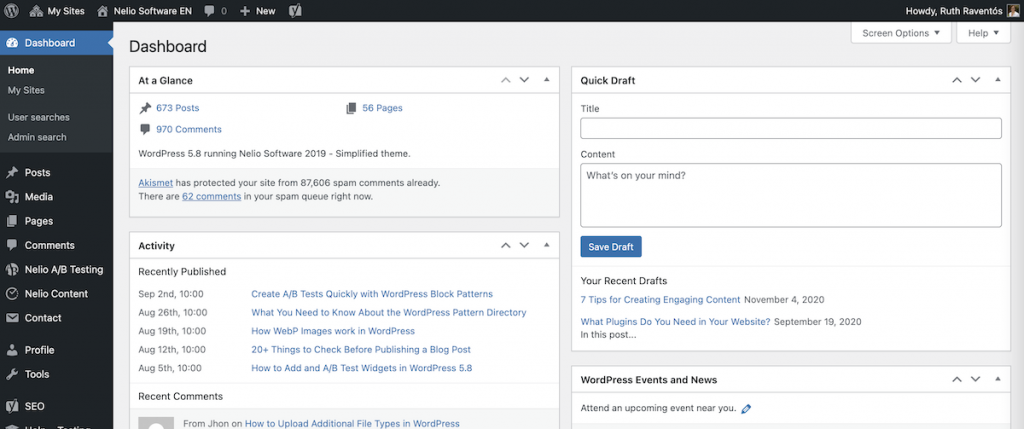
Le jeu de couleurs indiqué pour gérer un site Web est une combinaison de quatre couleurs dans chaque palette. Dans l'écran Utilisateurs » Profil , vous avez neuf palettes parmi lesquelles vous pouvez choisir :
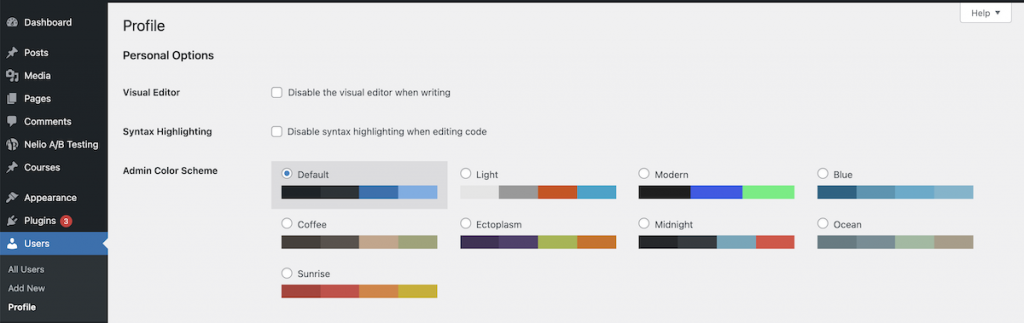
Comme vous pouvez le voir dans l'image ci-dessus, le schéma par défaut utilise un schéma de couleurs noir et bleu. Je suis sûr que vous le connaissez : la barre latérale et la barre supérieure sont noires et les éléments en surbrillance, les boutons, etc. sont bleus. Étant la palette par défaut de WordPress, il s'agit de la palette de couleurs que tout nouvel utilisateur de votre site Web aura.
Changer la palette de couleurs de votre profil est aussi simple que d'accéder à la section Utilisateurs » Profil et cliquez sur le jeu de couleurs que vous souhaitez gérer sur votre WordPress. Vous verrez immédiatement comment la nouvelle configuration a déjà son effet sans avoir besoin de mettre à jour.
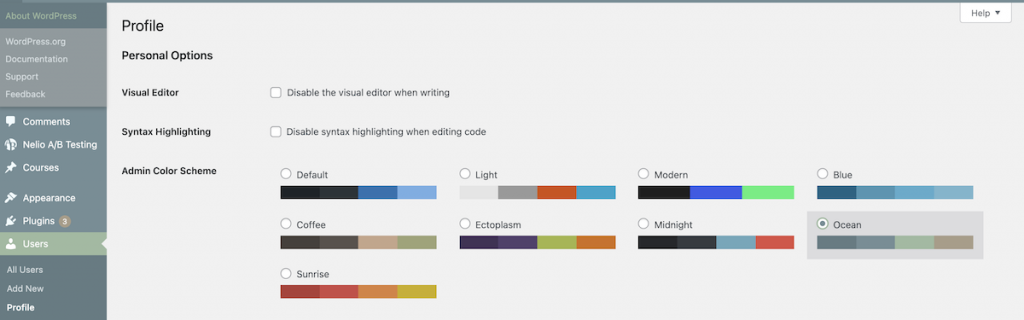
Mais changer le jeu de couleurs du tableau de bord WordPress n'est pas seulement une question de goût. Il y a plus d'une situation dans laquelle cela pourrait être extrêmement utile. Examinons quelques cas.
Rôles d'utilisateur
Comme nous en avons déjà discuté dans un autre article précédemment, l'utilisateur ayant un rôle d'administration peut effectuer toutes les tâches disponibles dans le tableau de bord WordPress. Cela inclut des tâches de gestion telles que la modification de tout fichier de base, l'ajout ou la suppression de plugins, la création de nouveaux utilisateurs et la modification de leurs rôles et mots de passe, l'importation et l'exportation du site et la manipulation de tous les paramètres en général. Vous avez également un contrôle total sur tout aspect lié à la conception , en pouvant installer, modifier et supprimer des thèmes, des widgets et des menus. Et, bien sûr, vous avez accès à tout le contenu qui est publié sur votre site Web : c'est-à-dire créer, modifier et supprimer des pages et des articles, télécharger ou supprimer des fichiers multimédias et modérer les commentaires.
Les autres rôles dans WordPress limitent essentiellement les capacités accordées à un utilisateur :
- Les administrateurs ont accès à toutes les tâches d'administration.
- Les éditeurs peuvent publier et gérer leurs propres articles, ainsi que gérer les articles d'autres utilisateurs.
- Les auteurs peuvent publier et gérer uniquement leurs propres publications.
- Les contributeurs peuvent rédiger et gérer leurs propres messages, mais ne sont pas autorisés à les publier.
- Les abonnés peuvent lire et commenter.
Même si vous avez créé le site Web et souhaitez vous concentrer exclusivement sur la conception et le contenu des pages qui le composent, nous pensons que c'est une grave erreur d'utiliser un utilisateur administrateur pour cette tâche. En fait, les utilisateurs qui publient du contenu ont souvent une page de profil public qui contient des informations (telles que leur nom d'utilisateur ou leur ID de base de données) qui peuvent être exploitées par un attaquant. Si l'utilisateur en question a un profil d'administration et que son mot de passe est divulgué, votre site Web peut être compromis.
Notre recommandation pour éviter les problèmes de sécurité est de différencier les utilisateurs qui se consacrent à la génération de contenu dans WordPress (c'est-à-dire les éditeurs, les auteurs et les contributeurs) des utilisateurs qui sont responsables de l'administration (c'est-à-dire les administrateurs). Même si vous gérez votre site tout seul, nous vous recommandons fortement de créer au moins un utilisateur supplémentaire avec un rôle autre que Administrateur pour la génération de contenu.
Comment savons-nous que nous utilisons l'utilisateur avec le bon rôle ? Dans le coin supérieur droit, il y a un lien vers votre profil. Et vous pouvez également consulter la barre latérale gauche de l'éditeur WordPress et vérifier quelles options de menu sont disponibles. Par exemple, si vous avez l'élément Plugins , vous êtes probablement un administrateur.
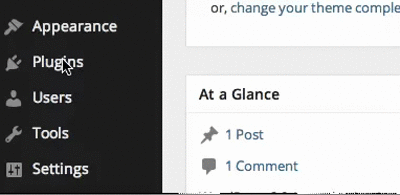
Mais si vous voulez éviter toute confusion et vous assurer que vous n'utilisez le rôle d'administrateur que lorsqu'il est dû, le moyen le plus simple consiste à définir et à utiliser un jeu de couleurs différent pour les utilisateurs administrateurs. Par exemple, notre administrateur utilise la palette Sunrise , qui, avec sa teinte rougeâtre, indique clairement que nous utilisons un utilisateur « dangereux » :
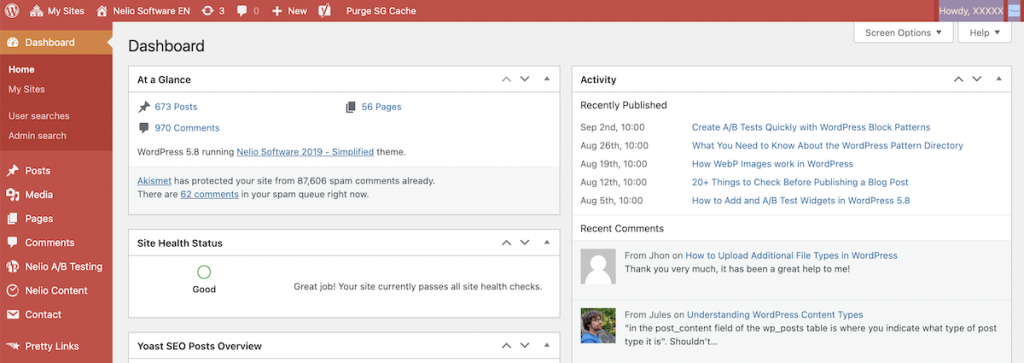
De cette façon, si nous voyons l'interface de WordPress en rouge, nous savons immédiatement que nous devons redoubler de prudence, car nous sommes connectés en tant qu'administrateurs.
Environnements de test ou de développement
Lorsque vous souhaitez créer un nouveau site Web ou apporter des modifications et des ajustements à celui que vous avez déjà, vous souhaitez probablement les tester d'abord et ainsi vous assurer qu'ils n'affectent pas négativement votre site Web. La meilleure façon d'y parvenir est de créer un environnement de développement local ou de créer une copie de votre site Web en staging. Par exemple, à plus d'une occasion pour écrire des articles, je teste les dernières nouvelles de WordPress ou de Gutenberg dans un environnement local que sur ce site Web.
Si ces environnements sont une copie exacte de votre site Web de production, le seul moyen de distinguer le bac à sable de l'environnement de production est l'URL du site. Une si petite différence entre les deux fait qu'il est très probable que vous fassiez des tests de modifications sur votre site en ligne (ou vice versa)…

Pour cette raison, nous vous recommandons d'utiliser également un jeu de couleurs différent pour votre environnement de test ou de développement. De cette façon, vous pouvez facilement le distinguer du site en direct :
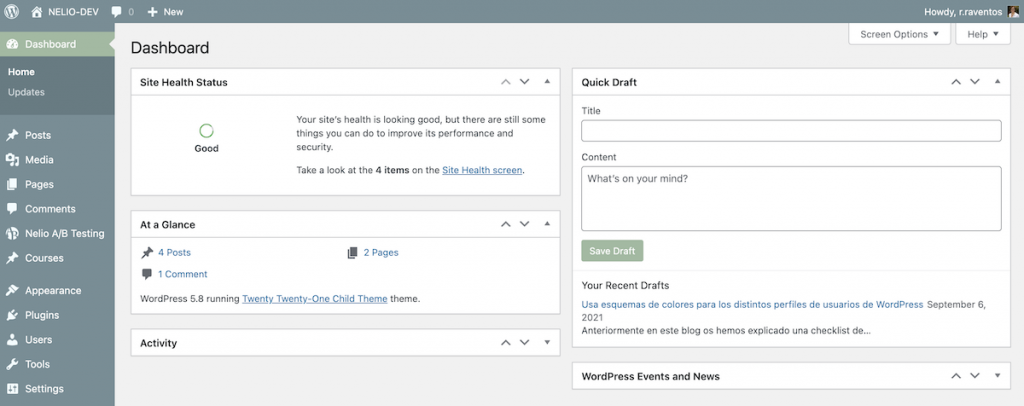
Comme vous pouvez le voir, pour différencier les profils d'utilisateurs ou les environnements, les schémas de couleurs nous aident à éviter toute confusion.
Comment changer le jeu de couleurs des autres utilisateurs ?
Comme nous l'avons vu précédemment, tout utilisateur peut modifier son propre jeu de couleurs en accédant à la section Utilisateurs » Profil . Nous avons également vu que lors de la création d'un nouvel utilisateur, celui-ci a par défaut la couleur WordPress par défaut.
Avec le rôle d'administrateur, si vous souhaitez modifier le schéma de couleurs une fois que l'utilisateur est déjà créé, accédez simplement à la liste des utilisateurs créés, recherchez l'utilisateur qui vous intéresse et modifiez son schéma de couleurs.

Notez, cependant, que n'importe quel utilisateur peut modifier ultérieurement son jeu de couleurs en ce qu'il veut. Si vous souhaitez éviter que cela ne se produise, vous avez la possibilité d'installer un plugin Force Admin Color Scheme pour :
- Établir un jeu de couleurs par défaut spécifique pour chaque nouvel utilisateur créé, et
- Supprimez l'option de modification du jeu de couleurs pour les utilisateurs qui ne sont pas administrateurs.
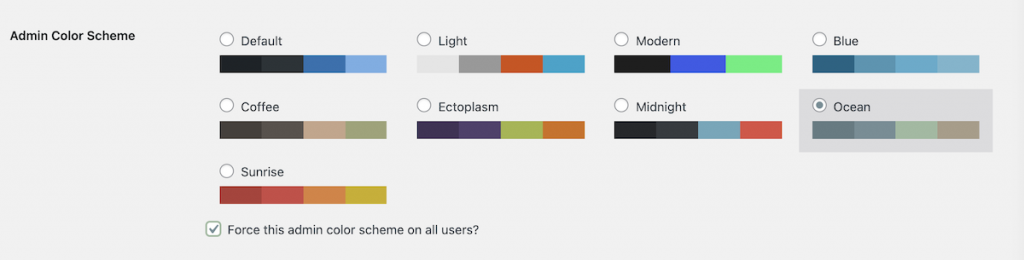
Comment créer un jeu de couleurs personnalisé ?
Si les neuf schémas de couleurs de WordPress ne vous conviennent pas ou si vous souhaitez créer un nouveau schéma de couleurs personnalisé, vous le pouvez aussi ! L'option la plus simple pour créer de nouveaux schémas de couleurs est d'aller sur le site WordPress Admin Colors.

Après avoir cliqué sur le bouton Commencer à créer , vous devez indiquer un nom et un identifiant pour le nouveau jeu de couleurs et en cliquant sur chacune des différentes couleurs du thème, vous pourrez définir votre palette.
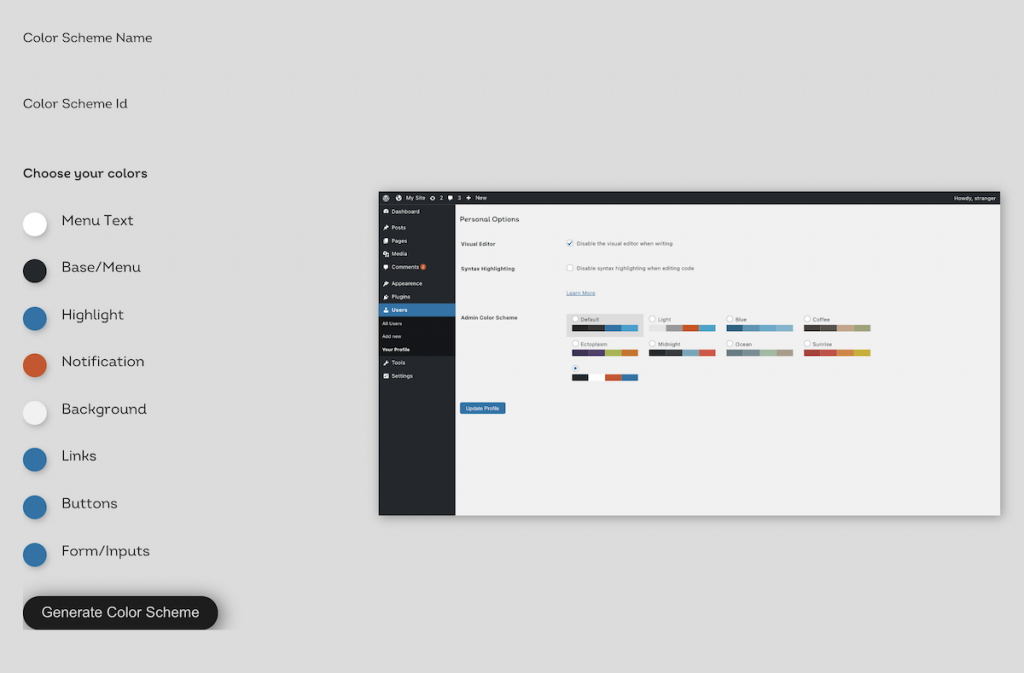
Vous pouvez changer chacune des couleurs et voir un aperçu en temps réel de votre sélection :
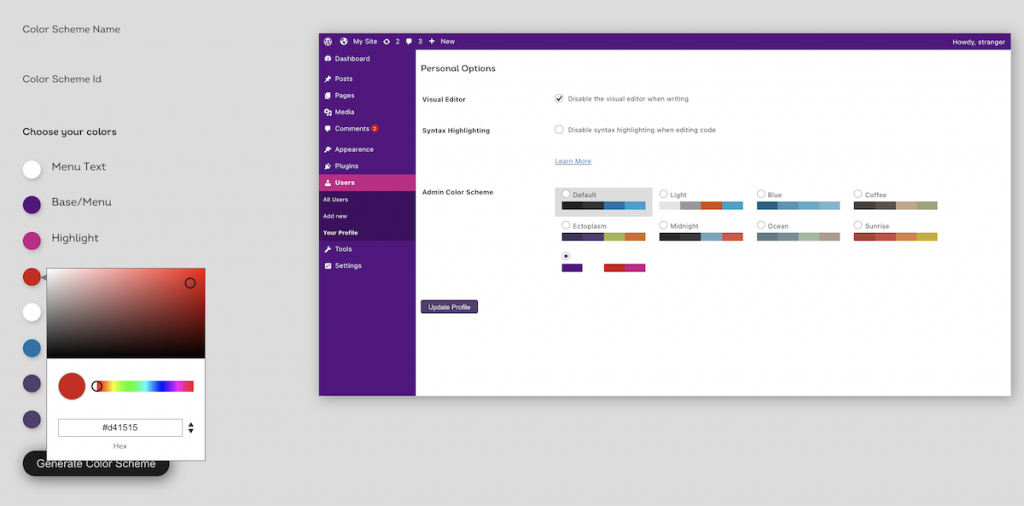
Enfin, il vous suffit de cliquer sur Générer un schéma de couleurs et une fenêtre apparaîtra avec les instructions pour ajouter le nouveau schéma de couleurs à votre WordPress.
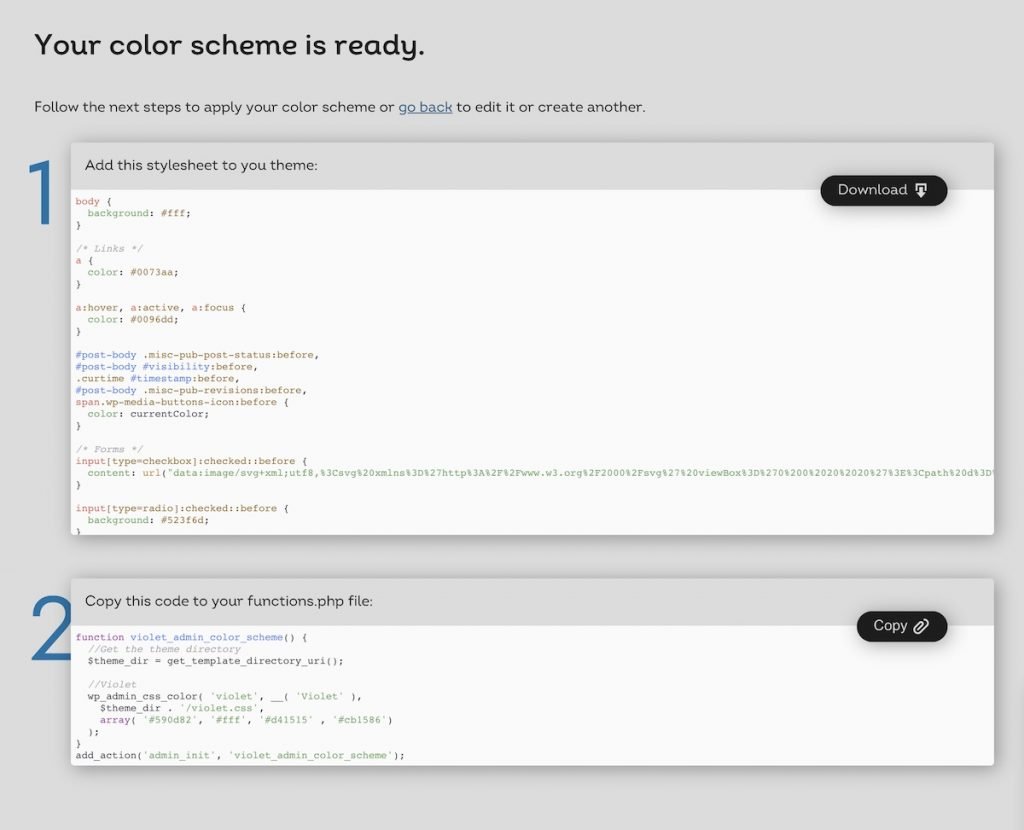
Voici ce que vous devez faire. D'une part, vous devez télécharger le fichier de style CSS du jeu de couleurs créé et le télécharger dans le dossier de thème de votre serveur d'hébergement, public_html/wp-content/themes/nombre-del-tema/ , via FTP. Pour télécharger des fichiers via FTP, vous devez d'abord avoir téléchargé et installé un programme client FTP, tel que FileZilla. FileZilla vous demandera vos informations d'identification FTP (nom d'hôte, nom d'utilisateur et mot de passe) que vous devriez avoir auprès de votre société d'hébergement. Une fois connecté à votre serveur via FTP, vous devriez voir la liste des dossiers qu'il contient et trouver celui correspondant à votre thème et vous devriez télécharger le fichier que nous avons précédemment téléchargé.
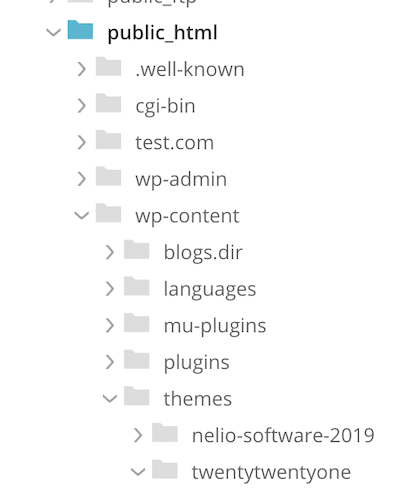
De plus, vous devez également ajouter l'extrait que vous avez téléchargé dans le fichier functions.php de votre thème ou de votre thème enfant (beaucoup plus recommandé). Alternativement, vous pouvez installer un plugin comme Code Snippets pour ajouter ce morceau de code.
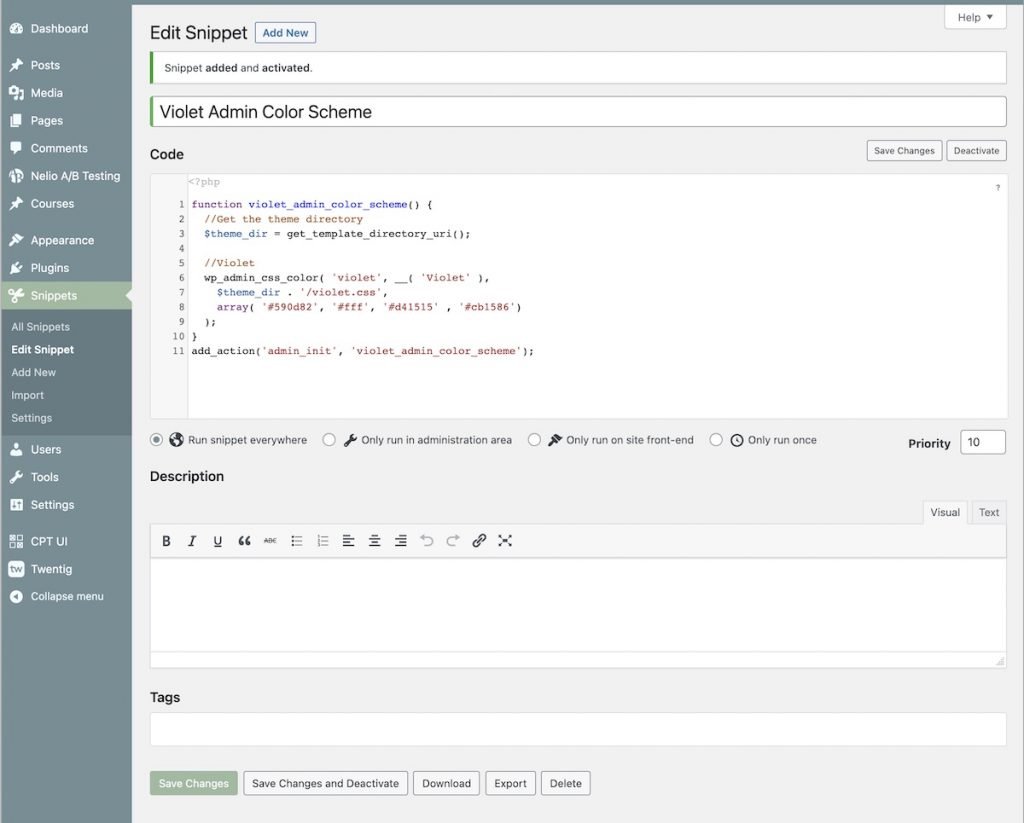
Après avoir ajouté l'extrait de code, vous aurez maintenant le jeu de couleurs personnalisé disponible sur votre WordPress à ajouter à l'utilisateur de votre choix.
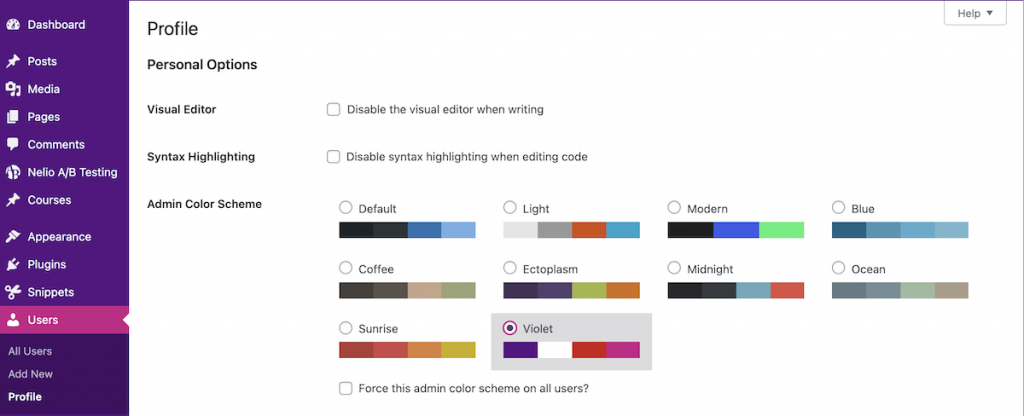
Comme vous l'avez vu, créer un nouveau jeu de couleurs pour votre WordPress est assez simple et si vous vous habituez à utiliser différentes couleurs pour différents profils d'utilisateurs et environnements, vous éviterez sûrement de faire quelque chose que vous ne vouliez pas faire par erreur.
Image en vedette de Mario Gogh sur Unsplash.
